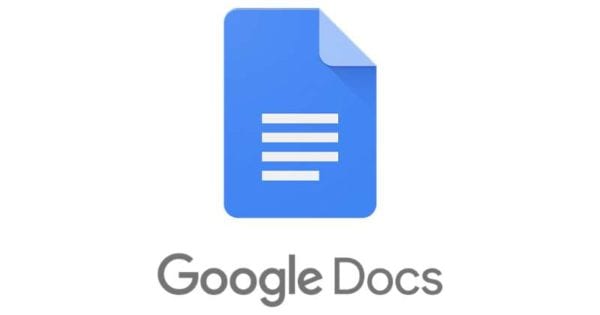
Google hat eine weitere webbasierte Anwendung auf den Markt gebracht, mit der Dokumente und Tabellen erstellt und gespeichert werden können. Wenn Sie einen funktionierenden Webbrowser auf Ihrem Computer mit Internetverbindung haben, können Sie auf die erstellten Dateien zugreifen. Es ist auch mit fast jeder Textverarbeitungssoftware und Präsentationsanwendungen kompatibel.
Google Docs kann auch beliebige Word- oder Tabellenkalkulationsdateien mit mehreren Schriftarten, Formeln, Bildern, Listen und Tabellen öffnen. Das erstellte Projekt kann als Webseite oder druckbares Manuskript veröffentlicht werden, und die Online-Speicherung der Daten macht es großartig und sehr beliebt bei Menschen, die unterwegs arbeiten, ohne sich um Datenverlust sorgen zu müssen.
Während der Arbeit sind Sie definitiv mit einem Fall konfrontiert worden, in dem Sie etwas abgetippt haben, nur um festzustellen, dass sich Ihr Titel und Ihr Absatz nicht auf derselben Seite oder zusammen befinden. Daher haben wir alle Lösungen und Anleitungen aufgelistet, um Titel und Absatz in Google Docs zusammenzuhalten.
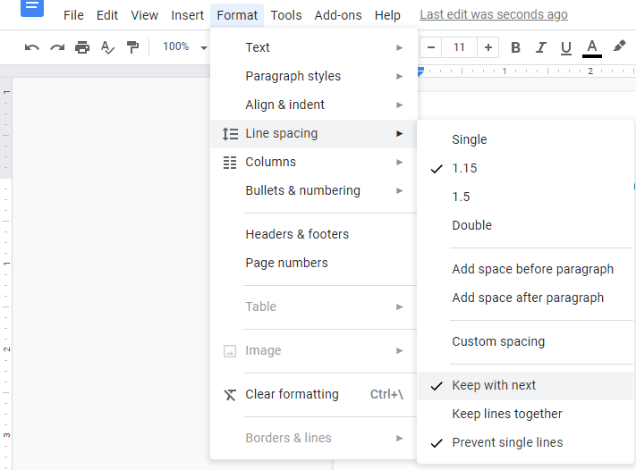
Lösung 1: Verwenden von Keep with Next Option
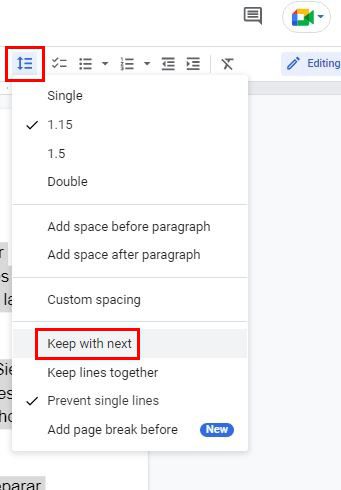
Das Tippen eines langen Dokuments führt oft zu einer Situation, in der Sie die Überschrift oder den Titel Ihres Absatzes auf einer Seite und den Rest des Inhaltskörpers auf einer anderen Seite finden. Dies macht Ihre geschriebenen Daten nicht sehr ansehnlich. Um dies zu beheben, führen Sie die folgenden Schritte aus:
- Öffnen Sie das Dokument in Google Docs.
- Finden Sie den Absatz mit dem Problem.
- Wählen Sie sowohl den Titel als auch den Absatz aus, indem Sie den Mauszeiger darüber ziehen.
- Navigieren Sie zur Symbolleiste und suchen Sie die Schaltfläche Zeilenabstand.
- Klicken Sie zuerst auf Format und dann auf Zeilenabstand aus dem Dropdown-Menü.
- Wählen Sie „Weiter mit nächstem“ mit einem Häkchen.
Das sind alle Schritte, die zum Abschließen erforderlich sind, und Ihr Titel und Absatz werden auf der Seite, auf der sie sich befinden, zusammen angezeigt.
Lösung 2: Verwenden der Option „Linien zusammenhalten“.
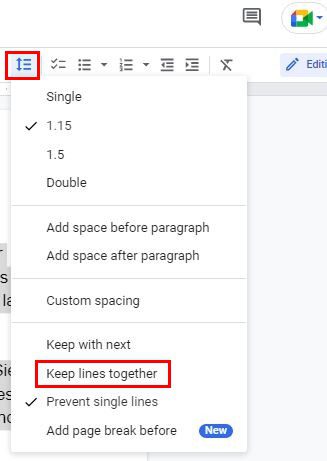
Ein weiterer Grund, warum Ihr Titel nicht zusammenhält, ist die Länge des Absatzes. Wenn er sehr lang ist, ist dies kein Problem, aber wenn nicht, wird er abgeschnitten. Führen Sie die folgenden Schritte aus, um dies zu beheben:
- Gehen Sie zu Ihrem schriftlichen Dokument.
- Wählen Sie nun den gewünschten Titel und Absatz aus.
- Gehen Sie zu Format und klicken Sie dann im Dropdown-Menü auf Zeilenabstand.
- Klicken Sie dann auf die Option namens Keeps Line Together.
- Oder Sie können zur Symbolleiste gehen und auf die Schaltfläche Zeilenabstand klicken.
- Verschieben Sie Ihren Inhalt nach Ihren Wünschen auf die Seite.
Lösung 3: Verwenden der Optionen zum Verhindern einzelner Zeilen
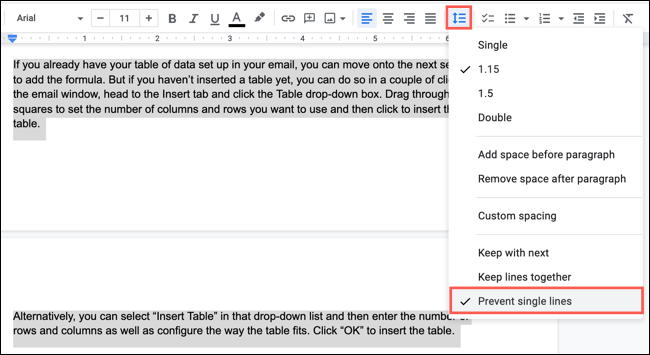
Diese Option behält die alleinigen Zeilen mit dem Absatz innerhalb von Fenster- und verwaisten Zeilen bei. Befolgen Sie dazu die folgenden Schritte:
- Gehen Sie zu Ihrem Text und wählen Sie dann die Zeile oder den Absatz aus, die Sie zusammenhalten möchten.
- Wählen Sie entweder die Symbolleiste und klicken Sie auf die Schaltfläche Zeilenabstand oder
- Gehen Sie in der Liste im Menü zu Format und dann zu Zeilenabstand.
- Ähnlich wie bei der anderen oben genannten Option können Sie die Linien nach Ihrer Wahl verschieben.
- Nehmen Sie die Anpassung vor und speichern Sie die Änderungen.
Fazit
Wenn Sie Ihr Dokument ansprechender gestalten möchten, können Sie Titel und Absatz in Google Docs zusammenhalten. Dies sind die Methoden und Lösungen, die Sie in Google Docs verwenden können, um das gewünschte Ergebnis zu erzielen. Vergessen Sie nicht, das Gegebene zu befolgen, um es mit Leichtigkeit zu tun.


